L'effetto Harris Shutter è stato creato da Robert Harris di Kodak.
Ha fatto l'effetto riesponendo lo stesso pezzo di film tre volte. Lo ha fatto attraverso tre diversi filtri colorati mantenendo la fotocamera ferma.
I tre colori utilizzati erano rosso, verde e blu (i colori dello spettro luminoso). Nelle zone in cui non avviene alcun movimento, questi tre colori si combinano per riprodurre il colore originale.
Si noti che la tecnica dell'otturatore Harris ha origine dai tempi della fotografia su pellicola. La buona notizia è che puoi riprodurlo nell'era della fotocamera digitale!

Perché dovresti usare l'effetto Harris Shutter
La tecnica è molto divertente con cui giocare quando hai un po' di tempo libero. È un modo semplice per stupire gli amici con le tue immagini.
Questo effetto può essere utilizzato in qualsiasi situazione in cui è possibile mantenere ferma la fotocamera. È un ottimo modo per mostrare il movimento in una foto.
Con l'avvento di Photoshop e delle fotocamere digitali, tutto può essere fatto molto più facilmente e senza l'uso di filtri.
Questo post ti mostrerà come produrre foto come quella qui sotto. Regoleremo i colori rosso, blu e verde in post-elaborazione.

Come utilizzare l'effetto Harris Shutter
Tutto ciò che il fotografo deve fare è scattare tre foto a colori di una scena che comporta una piccola quantità di movimento e un oggetto che rimane costante.
Nel mio esempio sopra, ho usato il fumo che sale da un barattolo di vetro. Il barattolo è la costante e il fumo è il movimento. Affinché questo effetto funzioni al meglio, le foto devono essere scattate in rapida successione come quelle di seguito.
Sono adatte anche scene che coinvolgono ciclisti o pedoni che camminano per strada. Se sei nella natura, onde, cascate o fiumi sono ottimi soggetti anche per questo metodo.

Guida passo passo
Dopo aver completato lo scatto, scegli tre foto adatte. Quindi vuoi aprire la prima immagine in Photoshop o il programma gratuito che mi piace usare: GIMP. Non è buono come Photoshop ma, per molti versi, fa più o meno la stessa cosa ed è l'ideale per quello che faremo qui.
Cambieremo i colori rosso, blu e verde.
Innanzitutto, vai su "Colori" e seleziona "Bilanciamento colore". Aumenta il livello del rosso rimuovendo completamente il livello verde e blu da quell'immagine. Questo è il livello numero 1.
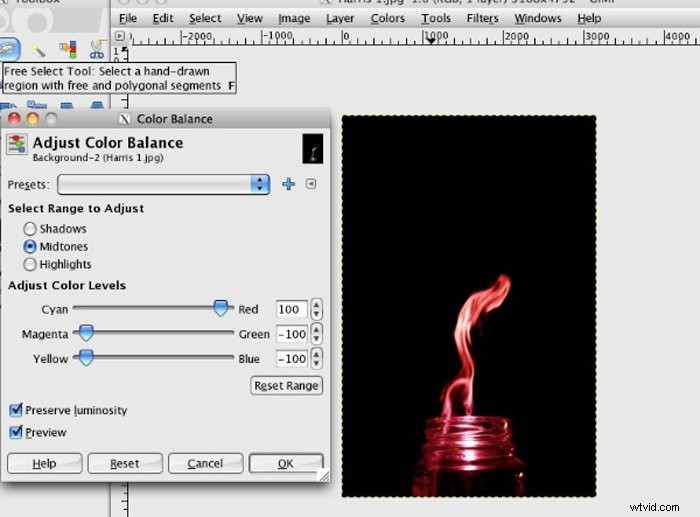
Quindi, vai su "File" e seleziona "Apri come livelli...". Seleziona la seconda foto. Ripeti il passaggio precedente ma, questa volta, rimuovi i livelli rosso e blu mentre aumenti il verde.
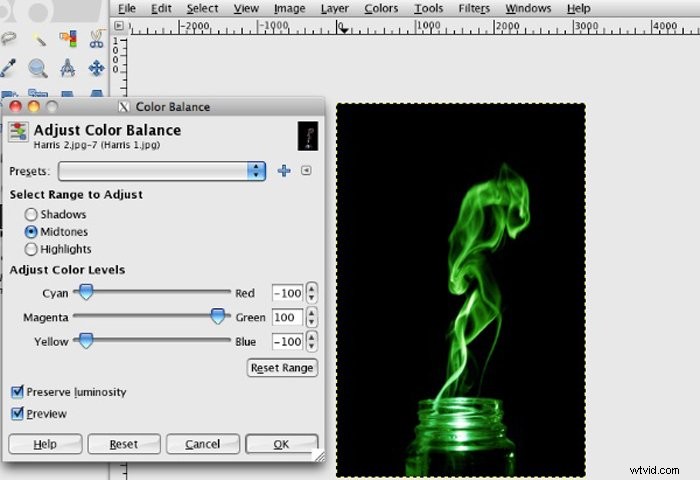
Infine, ripeti i passaggi precedenti per il canale blu.
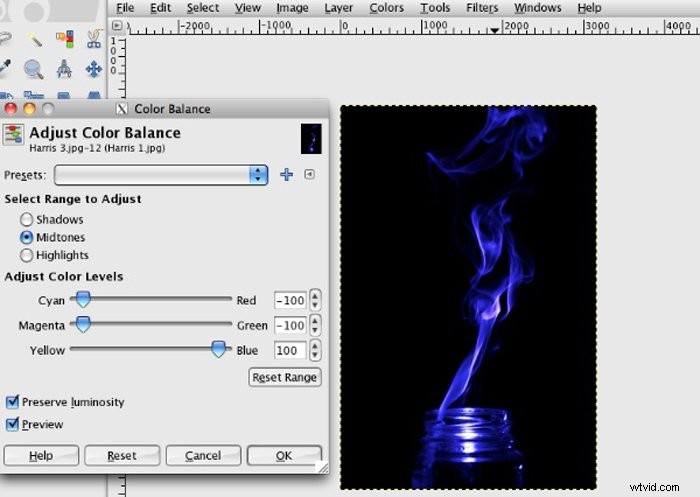
A questo punto potrai vedere solo la foto blu quindi, per unire tutte e tre le foto in una, dovrai aprire la finestra di dialogo dei livelli. Per fare ciò, di solito è "Ctrl-L" o "Cmd-L".
Una volta aperto, seleziona il primo dei due livelli principali e vai alla casella a discesa accanto a "Modalità:". Seleziona "Aggiunta" come mostrato di seguito. Ripeti per entrambi.
Ciò ti consentirà di vedere tutte e tre le foto contemporaneamente come un'unica immagine, completando il metodo.
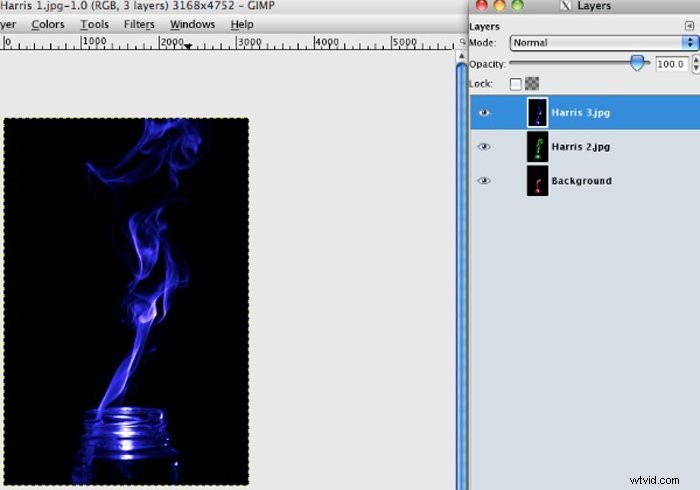
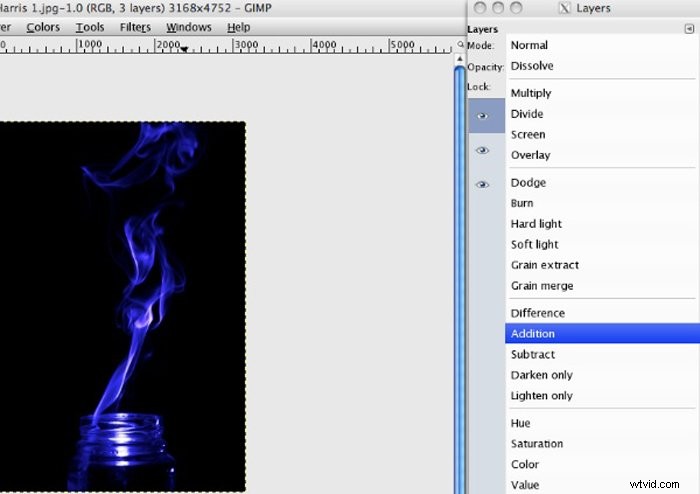
Ora tutto ciò che devi fare è salvarlo nel formato immagine desiderato e il gioco è fatto.

Esempi di effetto otturatore Harris
L'effetto Harris Shutter è uno degli argomenti che trattiamo nel nostro corso di fotografia creativa, Wow Factor Photography.
Di seguito alcune delle foto scattate dai nostri studenti. Se vuoi saperne di più, dai un'occhiata al corso qui.




Conclusione
La tecnica inventata da Robert Harris è un ottimo modo per aggiungere una svolta eccitante alle tue immagini.
È facile ricrearlo con una fotocamera digitale e un buon modo per migliorare le tue capacità di fotografia e editing.
